Na této stránce
- Šifrování.
- Záložní formát.
- Úplné zálohy.
- Odstranění starších záloh.
- Vytvoření zálohy.
- Obnovování dat.
Déjà Dup je pěkný grafický obal kolem duplicity nástroje pro zálohování příkazového řádku. Skrývá složitost zálohování správným způsobem (šifrované, off-site a pravidelné) a jako back-end používá duplicitu. Déjà Dup nepoužívá cron ani podobné plánovače. Spíše spustí program deja-dup-monitor, když se přihlásíte do své relace. Tím se zaznamená, kdy jste naposledy úspěšně zálohovali, a počká se do další plánované zálohy.
Šifrování.
Déjà Dup se při šifrování spoléhá na duplicitu a používá gpg se symetrickou šifrou. V podstatě to znamená, že je zašifrován pouze heslem, které poskytnete. Pro obnovení dat si budete muset toto heslo zapamatovat. Pokud zvolíte, aby si Déjà Dup zapamatoval vaše heslo, bude uloženo ve výchozím svazku klíčů GNOME.
Záložní formát.
Déjà Dup používá neprůhledný formát pro soubory uložené v umístění zálohy. K obnovení souborů musíte použít Déjà Dup nebo jiný nástroj založený na duplicitě. To je protiklad k nativnímu formátu, kde můžete procházet a zkoumat soubory pomocí jakéhokoli běžného souborového nástroje.
Úplné zálohy.
Déjà Dup za vás občas vytvoří nové plné zálohy. To zabere více místa a více času. Déjà Dup předpokládá, že místo na disku není důležité a dokonce ani čas potřebný k zálohování není příliš důležitý detail a že bezpečnost dat je prvořadá.
Odstranění starších záloh.
Déjà Dup vám umožňuje určit, že chcete, aby byly zálohy uchovávány po dobu, jako je:měsíc, po kterém můžete zálohy smazat. Neznamená to, že ihned po měsíci Déjà Dup smaže všechny starší zálohy. Smazání předchozí vyžaduje dvě úplné zálohy, tj. když aplikace vytvoří úplný záložní soubor 4. března 2015 a poté po měsíci 4. dubna 2015 znovu vytvoří úplný záložní soubor, neznamená to, že aplikace smažte soubor vytvořený 4. března 2015, další měsíc, kdy aplikace vytvoří další kompletní zálohu dne 4. května 2015, bude smazán pouze první záložní soubor ze 4. března 2015.
Instalace.
Chcete-li nainstalovat Déjà Dup, zadejte následující příkaz.
sudo apt-get install deja-dup
Používání Déjà Dup.
Po instalaci najdete aplikaci ve výchozím okně správce nastavení v UBUNTU. Pokud ne, najdete to někde v možnostech správy systému:
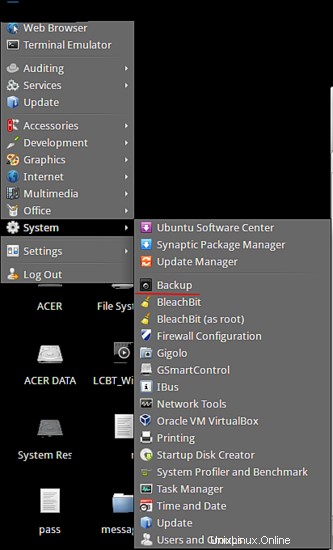
Po spuštění se zobrazí tato obrazovka:

Zvýrazněné možnosti jsou ty důležité, kterým se budeme dále věnovat tento tutoriál.
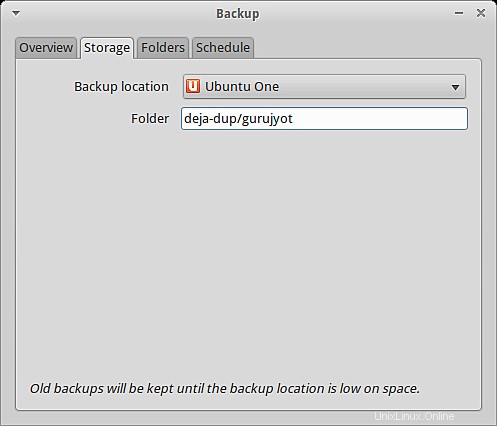
Výše uvedená složka je složka, kterou chcete vybrat, složka na který chcete zálohu uložit. Máte další možnosti uložení jako:

Můžete si vybrat libovolnou složku nebo umístění, ale ujistěte se, že data i záložní soubor jsou na různých discích nebo umístění, jejich udržování na stejném místě není příliš chytré.

Můžete také přidat nebo odstranit nebo přidat složky, které chcete zálohovat můžete zkontrolovat, kterou složku chcete vyloučit.
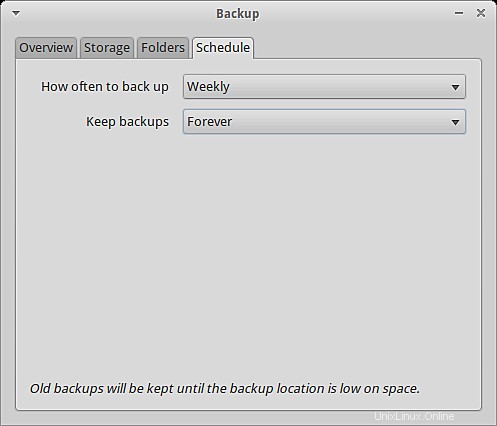
Pomocí aplikace lze také nastavit plánované zálohování. Záleží na vás, jak často chcete zálohy vytvářet.
Vytváření zálohy.
Nyní, když jste nastavili výše uvedené možnosti podle vašich požadavků, je čas zálohovat data. Klikněte na možnost zálohování a začněme, poté, co systém vypočítá data k zálohování, po spuštění zálohování se zobrazí výzva k zadání hesla.
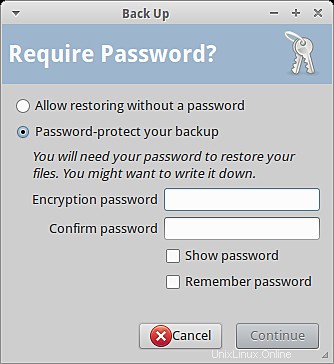
Tady to zálohování začalo, pravděpodobně se zobrazí obrazovka jako toto:
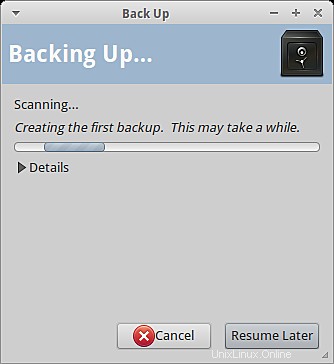
Máte možnost pokračovat později, pokud máte pocit, že to zabírá příliš dlouhé na zálohování. A poté jste hotovi s vytvořením záložního souboru.
Obnovování dat.
Po úspěšném zálohování dat byste také rádi věděli, jak je obnovit. Můžete kliknout na možnost obnovení dostupnou při spuštění a zobrazí se výzva.
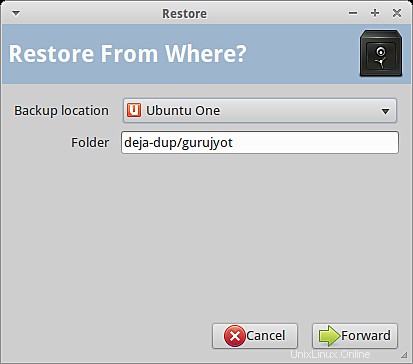
Můžete si vybrat umístění, kam jste uložili záložní soubor, a kliknout vpřed .
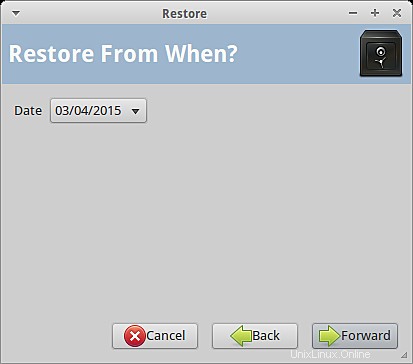
Budete muset vybrat datum, kdy chcete svá data obnovit !
Vaše data mohou být extrahována do původního umístění nebo si můžete vybrat jakékoli jiné umístění, které chcete, podle svých požadavků.
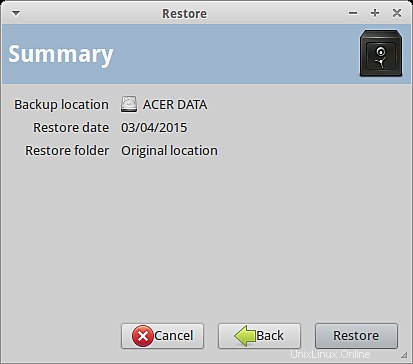
Nakonec vám ukáže souhrn vaší zálohy, kterou se chystáte vytvořit obnovit.
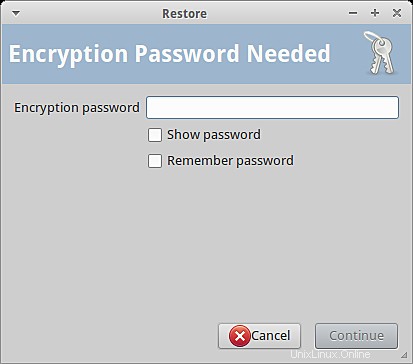
Zobrazí se výzva k zadání hesla, které jste vytvořili pro vytvoření zálohy! Zadejte heslo a data budou obnovena na požadované místo.
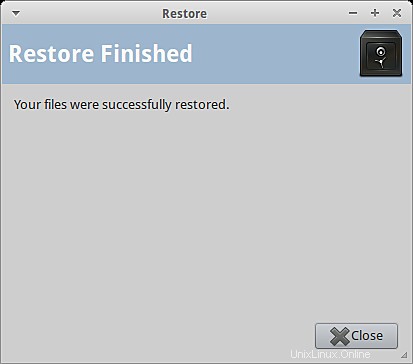
Celé to bylo o používání Déjà Dup.